Betulkan: Tidak Boleh Padam Mel Sarap pada iPhone

Jika anda memiliki iPhone dan anda menghadapi masalah memadamkan mel sampah, kemas kini peranti anda. Kemudian padamkan e-mel Sampah daripada pelayan.
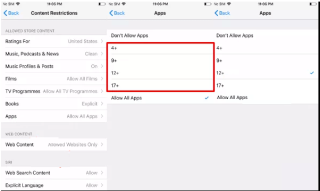
Apple menambah ciri baharu yang dipanggil Masa Skrin dalam iOS 12 . Ciri ini merupakan sebahagian daripada program Kesejahteraan Digital baharu dan ia menyediakan pilihan seperti Had Apl, Masa Henti, Sentiasa Dibenarkan dan Sekatan Kandungan & Privasi. Menggunakan ciri ini ibu bapa boleh menyediakan kod laluan Masa Skrin untuk membolehkan kanak-kanak menggunakan apl dalam had masa. Selain itu, Masa Skrin boleh disediakan untuk mendapatkan laporan tentang apl kanak-kanak dan penggunaan apl ahli keluarga pada peranti iOS.
Selain itu, Masa Skrin dalam iOS 12 menyediakan data penggunaan apl statistik pada telefon pintar. Bukan sahaja ini, tetapi ia juga membantu untuk mengehadkan penggunaan aplikasi, menyekat kanak-kanak daripada menggunakan peranti iOS dan menyokong dalam mengurus masa dengan cekap. Menggunakan Masa Skrin dalam iOS 12 ibu bapa boleh menetapkan had Masa Skrin untuk kanak-kanak. Tetapi semasa menggunakan ciri Masa Skrin yang menakjubkan ini pada iOS 12 , kebanyakan pengguna mengalami isu seperti masa skrin dikelabukan, Masa Skrin ranap atau Masa Skrin tidak berfungsi di YouTube dan lain-lain.
Oleh itu, di sini dalam artikel ini, kami membawakan untuk anda pembetulan untuk isu Masa Skrin iOS 12 yang paling biasa.
10 Isu Masa Skrin Biasa pada iPhone/iPad dalam iOS 12 dan Pembetulannya
Jika Masa Skrin tidak mengawal YouTube pada iPhone/iPad anda yang menjalankan iOS 12 maka anda boleh cuba menggunakan penyelesaian berikut:

Pergi ke Tetapan > Masa Skrin > Sekatan Kandungan & Privasi > Sekatan Kandungan > Apl.
Di sini, tukar rating kepada 17+, ini akan membuatkan YouTube hilang daripada telefon anak anda.
Nota: Menggunakan penyelesaian ini bermakna anak anda tidak akan dapat mengakses YouTube sepenuhnya. Untuk mengehadkan penggunaan YouTube beliau menggunakan Masa Skrin, kami perlu menunggu pembetulan pepijat rasmi sehingga mereka boleh menggunakan penyelesaian ini.
Dengan menuju ke Tetapan pengguna Apple boleh mengakses Masa Skrin pada semua peranti iOS. Tetapi kebanyakan pengguna yang menjalankan iOS 12 menghadapi masalah dalam mengakses masa Skrin kerana ia dikelabukan. Isu ini boleh diselesaikan dengan memulakan semula peranti iOS secara paksa atau dengan membaiki sistem iOS.
Bagaimana untuk memaksa mulakan semula peranti Apple yang menjalankan iOS 12?
Untuk memaksa mulakan semula iPhone 6/iPad, tekan dan tahan kedua-dua butang Rumah dan Kuasa sehingga anda melihat logo Apple pada skrin.
Untuk memaksa mulakan semula iPhone 7/7 Plus, tekan dan tahan kedua-dua Kuasa (anda akan menemuinya di bahagian atas peranti anda) dan butang Kurangkan Kelantangan (anda akan menemuinya di sebelah kiri telefon anda) sehingga anda melihat logo Apple .
iPhone X/8/8 Plus, mula-mula tekan kekunci Kelantangan NAIK lepaskan dan tekan kekunci Kelantangan Turun dengan Kekunci sisi sehingga anda melihat logo Apple.
Dengan cara ini anda akan dapat memaksa memulakan semula iPhone anda. Sekarang cuba akses Masa Skrin ini sepatutnya berfungsi. Telefon anda akan dibut semula dan kini anda boleh cuba mengakses Masa Skrin.
Selain itu, jika anda menghadapi ralat Masa Skrin tidak berfungsi maka anda perlu Tetapkan Masa dan Tarikh Secara Automatik.
Untuk ini ikuti langkah di bawah:
Menetapkan Masa dan Tarikh Secara Automatik dalam iOS 12

Sekarang cuba gunakan Masa Skrin ia sepatutnya berfungsi dengan baik.
Baca Juga:-
Cara Mendayakan, Lumpuhkan & Ambil Foto Langsung... iOS 12 membawa keseronokan dalam Facetiming. Kini dayakan, lumpuhkan & Ambil foto secara langsung sambil memuka-muka rakan anda. Tambah juga penapis,...
Jika Masa Skrin tidak dihidupkan, dikelabukan atau tidak boleh diklik, ini bermakna anda tidak disenaraikan sebagai ibu bapa atau penjaga dalam Pelan Perkongsian Keluarga.
Oleh itu, untuk menyelesaikan masalah anda perlu menjadi sebahagian daripada Pelan Perkongsian Keluarga.
Bagaimana untuk menjadi sebahagian daripada Pelan Perkongsian Keluarga dalam Masa Skrin pada iOS 12?
Perkongsian Keluarga boleh digunakan pada iPhone, iPad atau iPod touch yang menjalankan iOS 8 atau lebih baru, dan pada Mac dengan OS X Yosemite dan lebih baru serta iTunes 12. Ciri ini membolehkan untuk menambah sehingga enam ahli keluarga dan Masa Skrin boleh didayakan daripada Bahagian Masa Skrin apl Tetapan.
Untuk menjadi sebahagian daripada pelan Perkongsian Keluarga, anda perlu log masuk dengan Apple ID ke iCloud dan iTunes.
Seterusnya pergi ke apl Tetapan > nama anda > Perkongsian Keluarga.

Ketik Tambah Ahli Keluarga > dan pilih salah satu daripada pilihan Jemput melalui iMessage atau Jemput Sendiri.
Jika anda mempunyai id e-mel seseorang, pilih Jemput Dalam Orang> masukkan ID Apple ahli keluarga dan ikut arahan pada skrin.
Setelah anda ditambahkan sebagai Ahli Keluarga cuba gunakan Masa Skrin. Masalah anda sepatutnya diselesaikan sekarang.
Jika anda tidak dapat melihat anak anda dalam masa Skrin, anda perlu menyemak sama ada anda telah ditambahkan di bawah Pelan Perkongsian Keluarga. Jika tidak, anda perlu menambah diri anda sebagai Ahli Keluarga.
Untuk berbuat demikian, ikuti langkah di bawah:
Jika pilihan "Tambah Ahli Keluarga" dikelabukan, anda bukan Penganjur Keluarga. Untuk ditambahkan sebagai Ahli Keluarga, anda perlu menerima jemputan daripada Penganjur. Sebaik sahaja anda menerimanya, anda akan ditambah dan Ahli Keluarga serta boleh melihat nama Kanak-kanak dalam Masa Skrin.
Nota : Jika ini tidak berjaya, anda perlu mendayakan kelulusan Ibu Bapa/Penjaga/Dewasa untuk sesiapa sahaja yang disenaraikan sebagai ibu bapa atau penjaga.
Cara mendayakan kelulusan Ibu Bapa/Penjaga/Dewasa dalam Masa Skrin
Untuk mendayakan kelulusan Ibu Bapa/Penjaga/Dewasa dalam iOS 12 ikuti langkah di bawah:
Mendayakan ciri ini bermakna anda kini boleh meluluskan permintaan yang diterima daripada sesiapa sahaja yang disenaraikan sebagai kanak-kanak dalam akaun Perkongsian Keluarga anda.
Baca Juga:-
10 Ciri iOS 12 Yang Kurang Diketahui Kami Akan Segera... Berikut ialah sekumpulan ciri iOS 12 yang kurang dikenali yang Apple tidak sebutkan pada pembentangan Ucaptama WWDC. Jom tangkap...
Untuk membetulkan Masa Skrin tidak mengemas kini pada iOS 12 anda perlu mengikuti langkah-langkah yang dinyatakan di bawah:

Sebaik sahaja anda mendayakan semula Masa Skrin pada iOS 12, anda akan dapat melihat maklumat kemas kini dalam Masa Skrin.
Selepas mendayakan Masa Skrin pada iPhone/iPad anda jika anda tidak dapat melihat laporan Masa Skrin, anda perlu mengikuti langkah berikut untuk membetulkan isu tersebut:
Sebaik sahaja anda berbuat demikian Masa Skrin tidak menunjukkan laporan atau data pengekodan semula akan mula berfungsi.
Jika anda tidak dapat mengakses Masa Skrin pada iPhone/iPad ikuti langkah yang dinyatakan di bawah:
Jika anda menghadapi masalah dengan kod laluan Masa Skrin kerana anda telah melupakannya, satu-satunya pilihan yang anda ada ialah menetapkan semula telefon anda.
Nota : Menetapkan semula telefon akan menyelesaikan masalah tetapi keseluruhan data anda akan dipadamkan daripada iPhone. Oleh itu, sebelum menetapkan semula iPhone anda pastikan anda mempunyai sandaran data.
Bagaimana untuk menetapkan semula iPhone yang menjalankan iOS 12
Untuk menetapkan semula iPhone yang menjalankan iOS 12 ikuti langkah yang dinyatakan di bawah:
Ini akan menyelesaikan masalah kod laluan yang anda hadapi dengan Masa Skrin.
Baca Juga:-
9 Pintasan iOS 12 Terbaik Yang Anda Patut Jadi... Apl Pintasan baharu pada iOS 12 memudahkan aliran kerja kami dengan sangat baik. Kami telah menyusun senarai 9 iOS terbaik...
Dalam keadaan walaupun selepas menutup Masa Skrin pada peranti iOS yang menjalankan iOS 12, Pemasa Pasir tidak akan hilang ikut langkah yang dinyatakan di bawah untuk menyelesaikan masalah:
Sekarang semak Pemasa Pasir akan hilang.
Untuk menyelesaikan Had Apl yang tidak berfungsi pada iOS 12, anda perlu menyemak sama ada " Sekat di Akhir Had" didayakan atau tidak. Jika tidak, anda perlu mengalihkan peluncur dari kiri kanan untuk mendayakan pilihan.
Nota: Apabila Sekat di Akhir Had tidak didayakan, anak anda hanya akan menerima mesej, Anda telah mencapai had anda pada . Ini bermakna anak anda boleh mengabaikan mesej dengan mengetik pada Abaikan Had untuk Hari Ini dan boleh terus menggunakan Apl. Untuk menyekat penggunaan apl selepas had dicapai Sekat pada Akhir Had, pilihan perlu didayakan.

Baca Juga:-
Cara menggunakan Masa Skrin iOS 12 &... Masa Skrin ialah ciri penting yang ditambahkan oleh Apple dalam iOS 12 terbaharu. Bahagian baharu ini membolehkan pengguna mengekalkan...
Kesimpulan
Ciri Masa Skrin hanyalah salah satu fungsi yang ditambahkan oleh Apple pada iOS 12. Dengan menggunakan pembetulan, yang dijelaskan di atas, kami berharap anda akan dapat menyelesaikan kebanyakan isu biasa yang dihadapi dalam menggunakan Masa Skrin. Walau bagaimanapun, jika anda terus menghadapi sebarang masalah, sila tinggalkan komen kepada kami. Kami akan cuba membantu anda dengan sebarang masalah yang anda temui dalam menggunakan mana-mana ciri iOS 12.
Jika anda memiliki iPhone dan anda menghadapi masalah memadamkan mel sampah, kemas kini peranti anda. Kemudian padamkan e-mel Sampah daripada pelayan.
Lepaskan pin dalam Peta Google dengan pantas untuk mendapatkan lokasi yang tepat untuk dikongsi dengan rakan. Lihat cara untuk melepaskan pin Peta Google pada iPadOS 14, Android dan Desktop.
Kod ralat 5823 adalah khusus untuk peranti iPhone dan iPad. Ia berlaku apabila pengguna cuba menyimpan rakaman skrin mereka.
Jika Dropbox tidak dapat mencari dan memuat naik foto baharu daripada iPhone anda, pastikan anda menjalankan versi apl iOS dan Dropbox terkini.
Jadikan bacaan lebih mudah di Safari dan besarkan saiz; ini caranya.
Jika anda tidak boleh menggunakan Signal pada iOS, semak kemas kini apl dan iOS. Kemudian edit kebenaran apl, lumpuhkan Mod Kuasa Rendah dan pasang semula apl.
Penyelesaian yang bagus untuk menambah tandatangan pada mesej teks anda pada Apple iPhone anda.
Perlu mengekod semasa dalam perjalanan untuk bekerja atau ingin meningkatkan kemahiran pengekodan anda? Anda boleh menyemak aplikasi pengekodan terbaik ini untuk iPad.
Ingin mendapatkan kemas kini cuaca terkini pada peranti mudah alih anda? Dapatkan apl cuaca terbaik untuk iPad daripada senarai ini. Pada masa kini, cuaca menjadi agak suram
Adakah anda ingin tahu aplikasi terjemahan terbaik untuk iPhone? Baca artikel ini untuk mendapatkan senarai susun atur apl penterjemah untuk iOS.








